Escribe sin teclear: Activa la escritura por voz en Google Docs (Documentos de Google)
Summary
TLDREn este tutorial, aprenderás a escribir por voz en un documento de Google. Solo necesitas crear un documento y activar la opción de escritura por voz en el menú de herramientas. Tras dar permiso a Google Chrome para acceder al micrófono, podrás hablar y ver cómo tus palabras se transcriben en el documento en tiempo real. Esta funcionalidad facilita la creación de textos de forma rápida y sencilla. En videos futuros, se explorarán más opciones para mejorar la experiencia.
Takeaways
- 😀 Crea un nuevo documento en Google Docs para comenzar a escribir con la voz.
- 😀 Para activar la escritura por voz, ve a la opción 'Herramientas' en la barra superior y selecciona 'Escribir por voz...'.
- 😀 También puedes usar el atajo de teclado Ctrl + Shift + S (Windows) o Cmd + Shift + S (Mac) para activar la función.
- 😀 Si es la primera vez que usas la función, se te pedirá permiso para acceder al micrófono.
- 😀 Se recomienda permitir el acceso al micrófono 'Mientras visitas el sitio' para evitar problemas con los permisos.
- 😀 Una vez activado, verás un ícono de micrófono en el documento, lo que indica que la función está lista para usarse.
- 😀 Al hacer clic en el ícono del micrófono, comenzará la escritura por voz y todo lo que digas se transcribirá automáticamente.
- 😀 La transcripción de voz se mostrará en el documento a medida que hablas.
- 😀 Si en algún momento necesitas detener la transcripción, solo haz clic nuevamente en el ícono del micrófono.
- 😀 Después de transcribir, puedes editar y formatear el texto como lo harías normalmente en Google Docs.
- 😀 Esta herramienta facilita la escritura sin necesidad de usar el teclado, lo cual es útil para tareas de dictado o notas rápidas.
Q & A
¿Qué es lo que se va a enseñar en este tutorial?
-En este tutorial se va a enseñar cómo escribir mediante la voz usando Google Docs.
¿Cómo se debe crear el documento en Google Docs?
-Se debe crear un documento de Google Docs, al que se le puede asignar un nombre. En el tutorial, el documento se llama 'Escribir'.
¿Qué opción se debe seleccionar en Google Docs para activar la escritura por voz?
-Se debe ir a la opción 'Herramientas' en el menú y seleccionar 'Escribir por voz'.
¿Se puede activar la escritura por voz con un atajo de teclado?
-Sí, se puede activar con el atajo de teclado Control + Shift + S, que tiene el mismo efecto que hacer clic en 'Escribir por voz'.
¿Qué permisos se deben otorgar al navegador para usar la escritura por voz?
-El navegador pedirá permisos para acceder al micrófono, y se debe permitir el acceso al micrófono para que funcione la función.
¿Qué opción se recomienda seleccionar cuando aparece la solicitud de permisos para el micrófono?
-Se recomienda seleccionar la opción 'Permitir mientras esté en este sitio' para otorgar el acceso al micrófono.
¿Qué sucede cuando se activa la función de escritura por voz?
-Cuando se activa, todo lo que se dice se transcribe en tiempo real en el documento de Google Docs creado.
¿El tutorial mencionó que se agregarán más opciones en el futuro?
-Sí, el tutorial menciona que en otros videos se añadirán más opciones relacionadas con la herramienta de escritura por voz.
¿Es posible cambiar el formato del texto transcrito?
-Sí, una vez que el texto esté escrito, se puede dar formato según se desee, mientras se sigue trabajando en el documento.
¿Qué se espera lograr con el uso de esta herramienta de escritura por voz?
-La herramienta permite escribir de manera más rápida y eficiente utilizando la voz en lugar de escribir manualmente, facilitando la creación de documentos.
Outlines

Cette section est réservée aux utilisateurs payants. Améliorez votre compte pour accéder à cette section.
Améliorer maintenantMindmap

Cette section est réservée aux utilisateurs payants. Améliorez votre compte pour accéder à cette section.
Améliorer maintenantKeywords

Cette section est réservée aux utilisateurs payants. Améliorez votre compte pour accéder à cette section.
Améliorer maintenantHighlights

Cette section est réservée aux utilisateurs payants. Améliorez votre compte pour accéder à cette section.
Améliorer maintenantTranscripts

Cette section est réservée aux utilisateurs payants. Améliorez votre compte pour accéder à cette section.
Améliorer maintenantVoir Plus de Vidéos Connexes
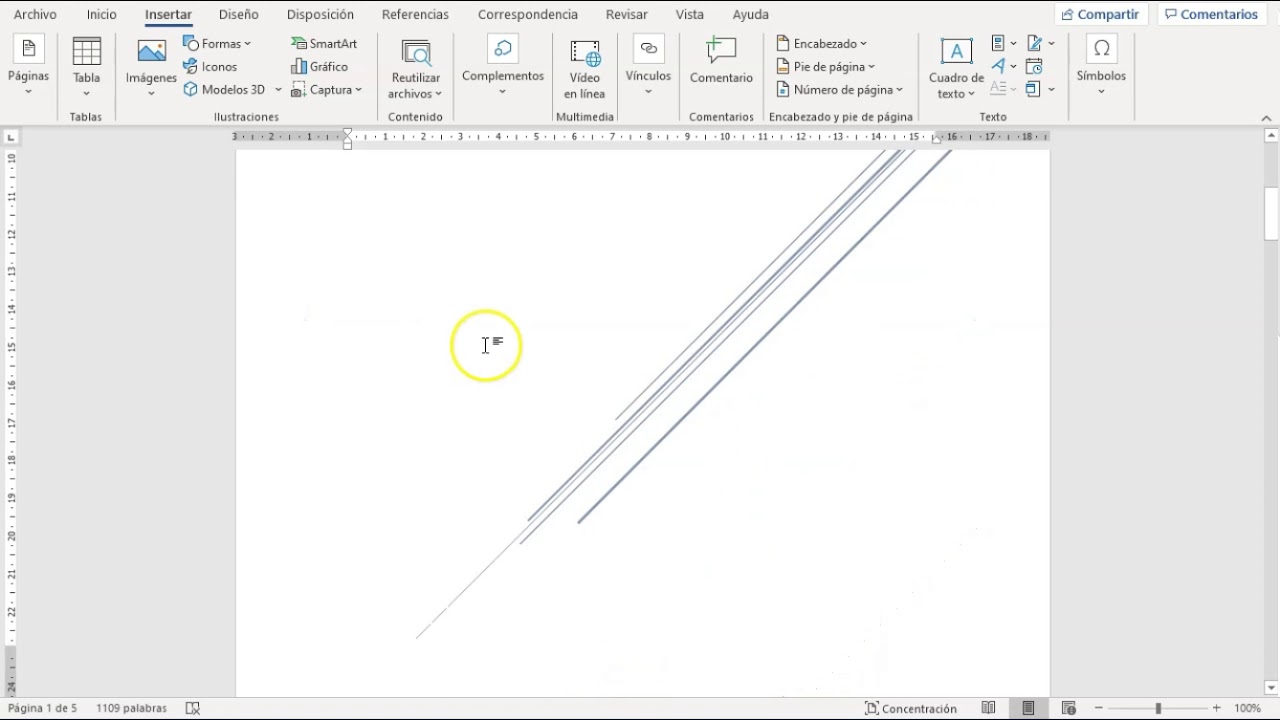
1/3 Crear tabla de contenido en Word (insertar índice en Word), insertar portada y número de página
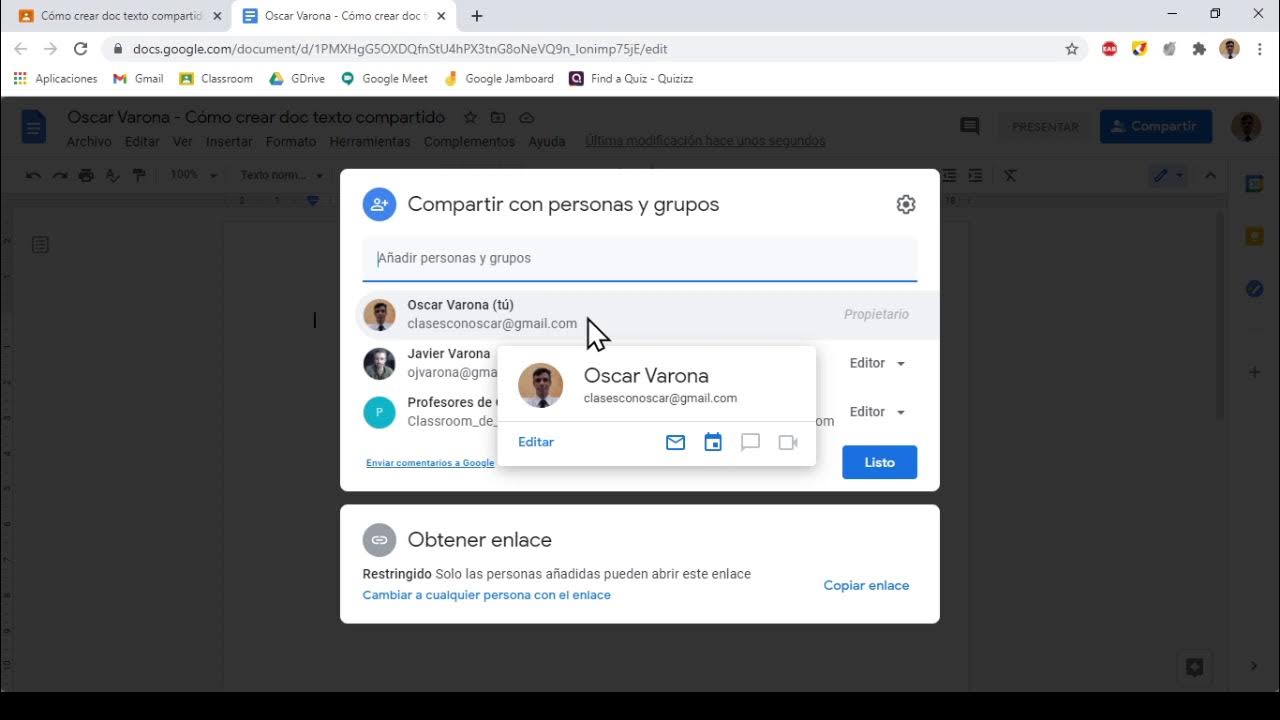
tutorial cómo compartir doc en classroom

CONTROL REMOTO INFRARROJO CON ARDUINO - ENCIENDIENDO UN LED

PROGRAMACIÓN TIC 4 BLOQUE 1-2019

Cómo crear encuestas con Google Forms paso a paso

Cómo trabajar en grupo y compartir documentos en Google Drive
5.0 / 5 (0 votes)
